[tds-section background="#000000" textcolor="#FFFFFF" opacity="80"]
Vous cherchez des solutions à vos problèmes ou des infos sur Autocad ?
Parcourez SUR CE POST l'ensemble des articles de nos experts à propos d’Autocad (dernières et anciennes versions)!
[/tds-section]
[tds-divider invisible thickness=40]
Autocad 2011 : Personnalisation avec la configuration initiale
Une fois qu’Autocad est installé, il est possible que vous vous trouviez avec un seul espace de travail. Celui de « l’architecture »
Si vous n’avez pas d’autres choix, c’est que n’avez pas choisi le bon secteur. Ou plus précisément, vous avez fait « suivant » jusqu’à la fin de l’installation.
Il est néanmoins possible de récupérer la boite de dialogue des secteurs.
Pour personnaliser AutoCAD avec la configuration initiale
- Cliquez sur le bouton du menu de l'application Options.
- Dans l'onglet « Préférences utilisateur » de la boîte de dialogue Options, cliquez sur « Configuration initiale ».
- Sur la page Secteur de la configuration initiale, indiquez le secteur qui décrit le mieux votre travail. Cliquez sur Suivant.
Pour rester général, choisissez « Autre »
- Dans la page Optimiser votre espace de travail, sélectionnez les outils de tâche que vous voulez afficher dans votre espace de travail par défaut. Cliquez sur Suivant.
- Sur la page Spécifier un fichier de gabarit de dessin, sélectionnez le fichier gabarit de dessin que vous souhaitez utiliser pour créer de nouveaux dessins. Cliquez sur Terminer.
- Dans la boîte de dialogue Options, cliquez sur OK.
Si vous prenez le secteur "Autre", vous obtiendrez cette boite de dialogue des espace de travail
@ Bientôt,







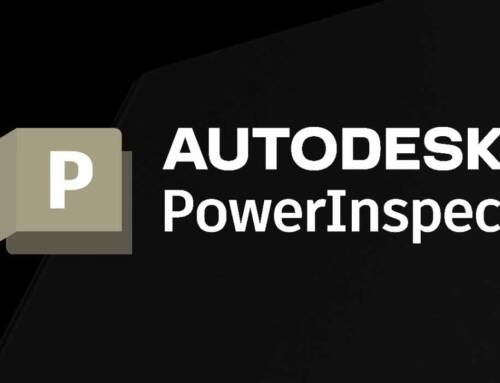








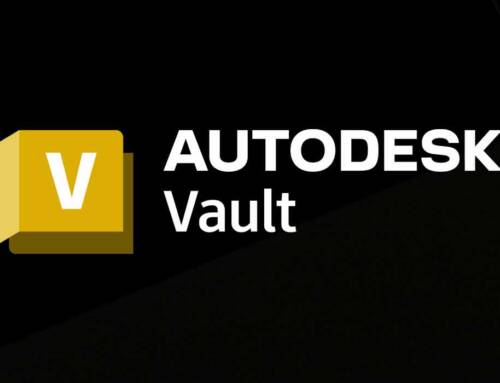
Bonjour,
Effectivement, cette option est utilisée uniquement pour Autocad et Autcad LT. Malheureusement, pour les Autocad métiers (Autocad Architecture entre autre), il faut créer et personnaliser ses propres espaces (via l’espace de travail)
Cordialement,
dans Options/ Préférences utilisateur/ je ne trouve pas « Configuration initiale » (Autocad Architecture 2011)